În acest articol, vă voi arăta cum să instalați Git pe Debian 10 Buster și cum să începeți cu Git. Asadar, haideti sa începem.
Instalarea Git:
Git este disponibil în depozitul oficial de pachete Debian 10. Deci, puteți instala cu ușurință Git pe Debian 10 folosind managerul de pachete APT.
Mai întâi, actualizați memoria cache a depozitului de pachete APT cu următoarea comandă:
$ sudo apt actualizare
Cache-ul depozitului de pachete APT ar trebui actualizat.
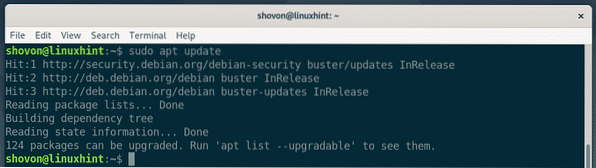
Acum, instalați Git din depozitul oficial de pachete Debian 10 cu următoarea comandă:
$ sudo apt install git
Acum, apăsați Da și apoi apăsați

APT ar trebui să descarce și să instaleze toate pachetele necesare.

În acest moment, Git ar trebui instalat.
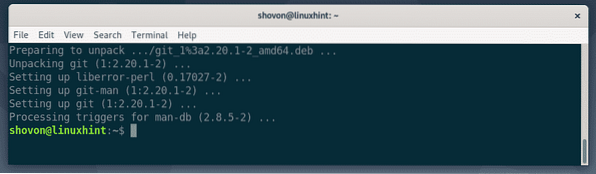
Odată ce Git este instalat, verificați dacă Git funcționează cu următoarea comandă:
$ git --versiuneDupă cum puteți vedea, rulez Git 2.20.1 pe mașina mea Debian 10. Funcționează corect.

Configurarea numelui de utilizator și e-mailului global Git:
Primul lucru pe care ar trebui să îl faceți după instalarea Git este să configurați un nume de utilizator și un e-mail Git global. Acest nume de utilizator și acest e-mail vor fi utilizate în mod implicit în depozitele dvs. Git.
Pentru a configura un nume de utilizator global Git, rulați următoarea comandă:
$ git config - utilizator global.nume „YOUR_NAME”NOTĂ: Înlocuiți-L pe YOUR_NAME cu propriul dvs. nume.

Pentru a configura un e-mail global Git, rulați următoarea comandă:
$ git config - utilizator global.trimiteți un e-mail „YOUR_EMAIL”NOTĂ: A inlocui EMAIL-UL TAU cu propria dvs. adresă de e-mail.

Acum, verificați dacă numele de utilizator și e-mailul global sunt setate cu următoarea comandă:
$ git config --global -lDupă cum puteți vedea, globalul utilizator.Nume și utilizator.e-mail este setat corect.
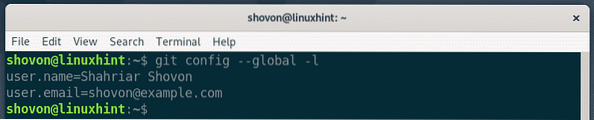
Termeni Git:
Pentru a înțelege Git, ar trebui să fiți familiarizați cu unii dintre termenii Git obișnuiți.
Repertoriu: Este un director de pe computerul dvs. local sau un server la distanță în care toate fișierele de proiect sunt păstrate și urmărite de Git.
Nedetectat: Dacă creați un fișier nou în depozitul dvs. Git, atunci acesta se numește un fișier netracked în Git. Cu excepția cazului în care îi spuneți git să îl urmărească, Git nu va urmări un fișier.
Urmărit: Dacă doriți ca Git să urmărească un fișier, atunci trebuie să-i spuneți lui Git să urmărească fișierul manual.
În scenă: Înainte de a comite modificările la depozitul Git, trebuie să adăugați fișierele în zona intermediară. Fișierele din zona intermediară se numesc fișiere etapizate.
Modificat: Dacă adăugați un fișier în zona intermediară și modificați din nou fișierul înainte de a comite, atunci fișierul va avea o stare modificată. Va trebui să adăugați din nou fișierul în zona de repaus pentru a putea să îl comiteți.
Angajare: Păstrează un instantaneu al fișierelor care se află în zona intermediară. Un commit are informații precum titlu, descriere, numele autorului, e-mail, hash etc.
Flux de lucru Git de bază:
În această secțiune, vă voi arăta fluxul de lucru Git de bază. Voi crea un nou depozit Git pe sistemul meu de fișiere local și voi începe să dezvolt un nod simplu.js pe acel depozit și folosiți Git pentru a urmări modificările din proiectul meu. Asadar, haideti sa începem.
Mai întâi, creați un nou director de proiect salut-nod / și navigați la directorul proiectului cu următoarele comenzi:
$ mkdir salut-nod$ cd salut-nod /

Acum, inițializați un nou depozit Git în directorul proiectului cu următoarea comandă:
$ git initDupă cum puteți vedea, este inițializat un nou depozit Git gol.

Acum, creați un fișier nou Buna ziua.js și introduceți următoarele linii de cod în el.
consolă.log („Bună ziua de la LinuxHint!”);
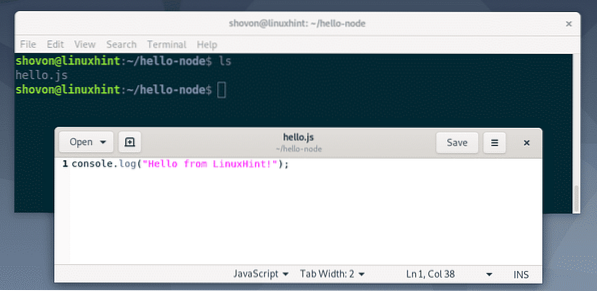
Acum, pentru a vedea starea fișierelor din depozitul Git, rulați următoarea comandă:
starea $ gitDupă cum puteți vedea, fișierul Buna ziua.js este marcat cu roșu. Ceea ce înseamnă că este un fișier care nu este urmărit.
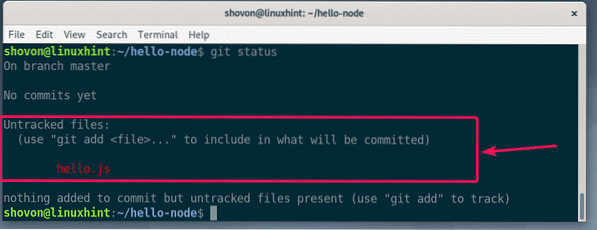
Acum, pentru a urmări fișierul Buna ziua.js, rulați următoarea comandă:
$ git add salut.js
NOTĂ: Dacă aveți o mulțime de fișiere în directorul de proiect pe care doriți să le urmăriți, atunci nu trebuie să rulați git add pentru fiecare dintre fișiere. În schimb, puteți rula următoarea comandă pentru a le urmări pe toate.
$ git add .Acum, verificați starea fișierelor cu următoarea comandă:
starea $ gitDupă cum puteți vedea, fișierul este acum marcat verde, ceea ce înseamnă că Git urmărește fișierul și fișierul este organizat. Este gata să fie angajat.

Acum, pentru a comite modificările, rulați următoarea comandă:
$ git commit
Ar trebui deschis un editor de text. Acum, introduceți un mesaj de confirmare. Ar putea fi orice. Dar ar trebui să vă ajute să vă amintiți ce ați făcut aici. Ignorați liniile care încep cu #. Acestea sunt comentarii și nu vor fi adăugate la angajamentul real.
După ce ați scris mesajul de confirmare, apăsați
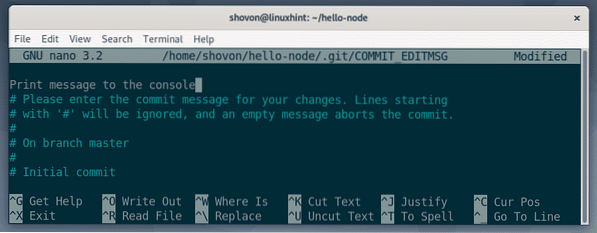
Modificările ar trebui să fie comise.
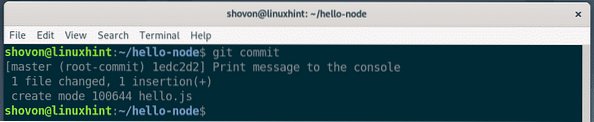
Puteți enumera toate confirmările existente cu următoarea comandă:
$ git log --onelineDupă cum puteți vedea, commit-ul pe care l-am adăugat este listat aici. Fiecare commit are propriul hash, iar hash-ul este unic pe tot parcursul proiectului. În această comitere specială, hash-ul este 1edc2d2. Aceasta este forma scurtă a hashului. Este suficient să identificați în mod unic fiecare comitere.

Dacă doriți să vedeți forma lungă a hash-ului, atunci listați confirmările existente cu următoarea comandă:
$ git jurnalDupă cum puteți vedea, sunt listate mai multe informații despre fiecare commit. De asemenea, hash-ul este tipărit în formă lungă.
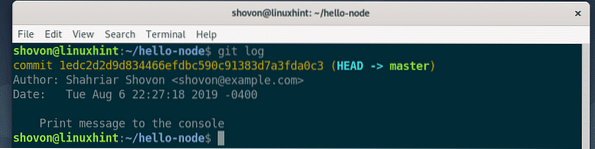
Puteți modifica în continuare fișierele existente, puteți adăuga fișiere noi, le puteți urmări, pune în scenă, puteți adăuga noi confirmări și așa mai departe pentru a vă dezvolta proiectul.
Deci, așa instalați Git pe Debian 10 Buster și începeți cu Git pe Debian 10. Vă mulțumim că ați citit acest articol.
 Phenquestions
Phenquestions


